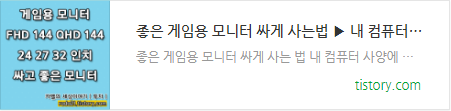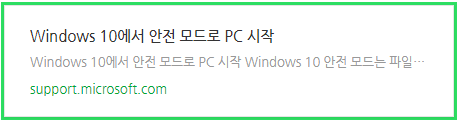모니터 신호없음 해결 DP or HDMI or VGA 연결 후 증상 - 빠르게 체크 해결하는 방법 / 하드웨어 문제가 아니라면 대부분 쉽게 해결이 됩니다.
모니터 신호없음 해결 DP or HDMI or VGA 연결 후 증상 -
빠르게 체크 해결하는 방법 / 하드웨어 문제가 아니라면
대부분 쉽게 해결이 됩니다.
win미포함 조립 컴퓨터를 구입 후
모니터 = 본체 연결 후 전원을 넣으면 바이오스 화면이 나오게 되는데요
컴퓨터 관련 기본상식이 적은 님들은 당황을 하게 되는 님들도 있죠.
WIN 깔아주면 해결 됩니다.
잘 모르는 님은 win 설치 한번 혼자 해보세요
한번 해보면 나중에 쉽게 혼자 해결하게 됩니다.
설명 글 위주로 읽으면 됩니다.
천천히 한번 읽으면 도움이 많이 될거에요
많은 님들이 업체의 무성의로 인하여 골탕을 먹는 경우들이 생기는데요
제품 하자나 업데이트 등으로 쉽게 해결될 수 있는 걸
숨기면서 고객들 고생하게 만들죠.
CPU 내장그래픽 사용시 DP or HDMI or VGA
3개 있는 모델 2개 있는 모델 중 하나에서 연결이 안될때
모니터 신호없음만 나오면서 케이블 교체 - 설정 다 잡고 등 해도
해결 안되었는데
모니터에 SOURCE < 이걸 누르면 모드가 바뀝니다.
DP or HDMI or VGA 등으로 연결된 모니터로 모드가 변경이 됩니다.
예를 들어서 VGA 사용하다가 HDMI 연결시 HDMI 모드로 변경을 해주어야
화면을 볼수가 있게 됩니다.
가성비 좋아서 판매량이 많은 한성 모니터 24 27 32인치 입니다.
32인치 모니터 QHD 20만원대 / FHD 165 10만원 구매 바로가기

√ 27인치 최저가비교 240Hz 모니터 구매 바로가기
√ 32인치 최저가비교 240Hz 모니터 구매 바로가기
QHD 144 240 모니터
삼성 오디세이 G5 27 / 32인치 최저가비교 구매 바로가기

삼성 오디세이 G7 27 / 32인치 최저가비교 구매 바로가기

위로 해결이 안될때는
메인보드 BIOS 업데이트로 - 해결되는 경우도 많습니다.
메인보드 회사마다 업데이트 하는 방법이 조금씩 달라요^ ^
회사 홈페이지에서 메인보드 설명서 보면 PDF 등
바이오스 업데이트 설명 부분이 있습니다
누구나 쉽게 알수있게 영상등 만들면 좋은데여
설명에 일정부분 안만들어서 고생하게 만드는 곳들도 있어요
본인 그래픽카드에 맞게 아래 참고하면서 모니터 선택하면
게임용 모니터 내장그래픽카드는 FHD 60Hz 강추해여
FHD 144 165Hz = GTX 1050ti GTX 1060 GTX 1650 이하 파워 정격 500W
FHD 240 1070 이상 QHD 144Hz = RTX 2060 ~ 배그 2070이상 파워 정격 600 ~700 W
QHD 144 240 UHD 4K 60Hz = RTX 3070 = RX 6800 파워 정격 700 ~ 800W
QHD 144 240 UHD 4K 144Hz = RTX 3080 = RX 6800XT 파워 정격 800 ~1000 W 급
4K 165모니터용 RTX 3090 급 4070ti 급은 최소 파워 1000W급 이상 달아주어야 합니다.
사용하려는 그래픽카드 설명서 설명부분을 보면 정격파워 몇 달아야하는지 나옵니다.
CPU 오버를 할거면 거기에 +100W 정도 해주면 본체 오래사용하는데 문제가 없어요

▶ WFHD 판매량 1위 모니터 최저가비교 구매 바로가기
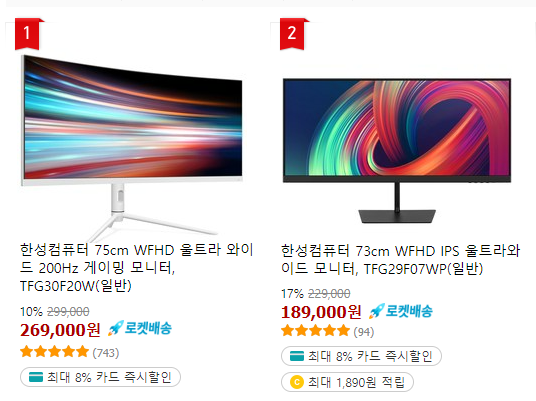
정리를 잘한 영상을 만들면 되는데 ^ ^ 꽁꽁 숨겨둔 곳들도 있으니 찾기 힘들게
자기 컴퓨터 사양에 맞게 모니터를 골라야 합니다.
그래픽카드 호환성 체크 모니터 구매 팁 체크포인트
포트 / 연결선 케이블 종류 / 모니터 연결 Hz 체크 등
ASUS 경우 메인보드 바이오스 업데이트 - 관련 영상입니다.
https://www.youtube.com/watch?v=Em7SRaG3L_0&t=2s
아수스는 Armoury Crate 기본으로 쉽게 알수있는 소프트를 제공합니다.
여기서는 바이오스 업데이트가 없다고 나오는데
ASUS 홈페이지 메인보드 상세검색 후 보면 최신 업데이트가 있습니다.
골탕 먹이는거죠 - 저도 HDMI 연결시 신호없음 상태
메인보드 소프트 문제로 호환이 안되는 현상으로 1~2시간 고생을 하게 만드네요
컴퓨터 . 노트북 멈춤. 랙 현상 느려졌을 때 쉽게 해결하기
바이오스 업데이트 없다고 나오지만 안했어도 - 최신 바이오스 업데이트로 쉽게 해결했을건데요
4월2일 업데이트 파일이 있었는데 - Armoury Crate - 최신 바이오스 업데이트가 없다로 나옴
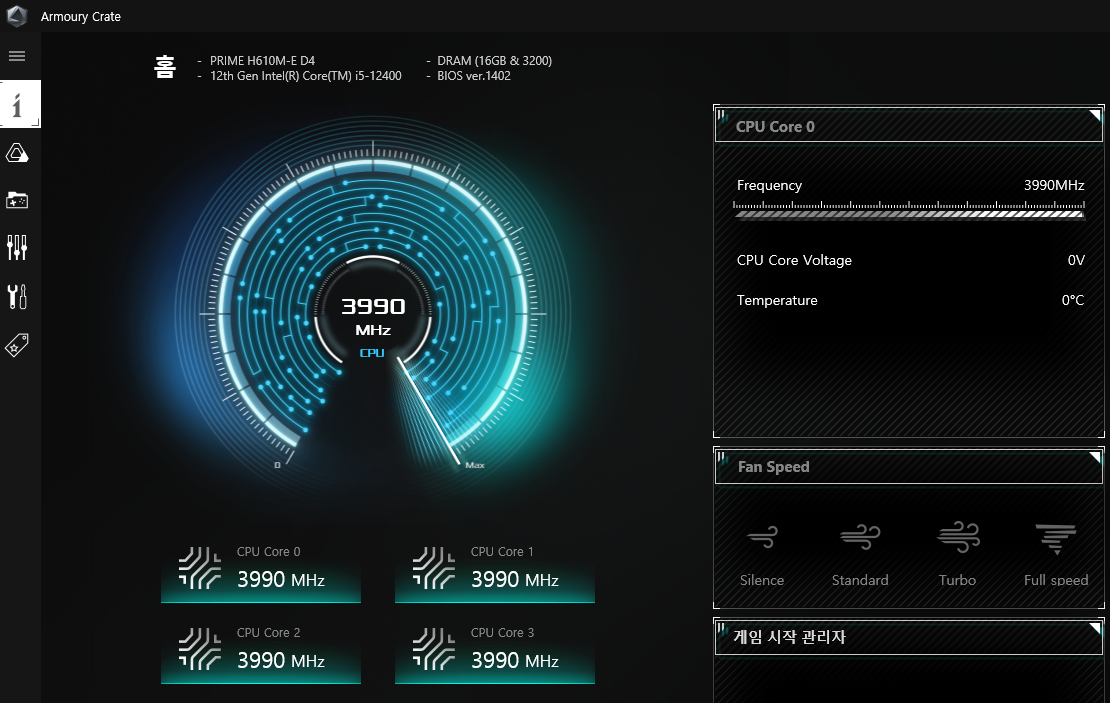
그래픽카드 연결시 현상도 마찬가지입니다.
요즘은 보통 그래픽카드 DP 3개 HDMI 1개 이렇게 많이 나오죠.
예전 제품에서는
DP . HDMI 외 VGA . DVI 있는 제품들이 있구요

위에서 하나가 안 될 경우 -
무조건 메인보드 바이오스 업 & 그래픽카드 드라이버 업부터 하세요
위로 해결되는 경우들이 많습니다.
그래픽카드 업글 / 메인보드 업글 초기화 or 포맷을 했을때
인텔 내장은 인텔 홈페이지에서 or 노트북 홈페이지 상세검색 드라이버
마찬가지입니다.
그래픽카드 드라이버만 업 했을 경우 해결되는 경우가 있습니다.
해결이 안될때는
연결부분 결합 문제 이부분이 제일 많아여 ^ ^
or 제품에 문제가 있는 경우로 볼수있습니다.
다른 곳으로 연결을 해보세요 - 해결되면 그냥 사용해도 되지만
연결부분에 문제로 인한 현상이라고 확인될시
이때는 메인보드는 보통 3년 무료 기간 있습니다.
보유한 회사에 AS 신청을 하면 됩니다. - 다이렉트가 제일 빨라여
그래픽카드도 회사마다 무료 AS 기간이 있기에 체크 후
그 쪽 회사측으로 택배로 보내면 됩니다. - 택배비도 그쪽 부담해야 한다고 하세요
PC 본체 조립등 구매한 곳을 통해도
마찬가지로 메인보드 회사로 보낸 후 받아서 다시 보내는거라서
시간이 더 소요되게 됩니다.
다이렉트 해결도 괜찮습니다 ^ ^
랙이 생기면 아래부터 확인하세요
작업관리자 > 성능 메모리 여유를 보세요 ^ ^ 0 에 가까우면 랙걸려요
같은 램으로 업해주면 해결됩니다.
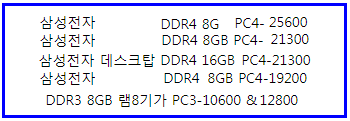


위 방법을 해본 후 해결 안되면 AS 전에 아래도 한번 체크를
천천히 하는게 더 빠르게 하는거에요
아래글 읽으면서 하나씩 확인하면서 원인 찾으면 ~
컴퓨터 50만원대 롤전용 구성 12400 / H610 / 16램 / UHD 730
항상 컴 사용시 기존 보다 이상 할시 안전모드 부팅 먼저
모니터 화면 깜빡임(깜빡거림) 깨짐. 줄가는 현상
꺼지는 현상. 검은화면 신호없음. 증가. 온도 급상승
전원 꺼도 그래픽카드 팬 도는 현상 & 굉음 팬 가속도
지싱크 프리싱크 적용 안되는 현상등 쉽게 해결하기
파트너스 활동으로 커미션을 제공 받을수 있음
카벨의 세상이야기
|